في عالمنا الرقمي الحديث، أصبحت كلمات المرور أمرًا لا غنى عنه للوصول إلى مجموعة متنوعة من الخدمات والحسابات الشخصية. تتنوع هذه الكلمات وتكون في تزايد مستمر، مما يجعل إدارتها وتذكرها أمرًا معقدًا. ولحسن الحظ، أجهزة iPhone iPad من Apple تقدم تجربة مريحة ومأمونة لعرض وإدارة كلمات المرور المحفوظة بكل سهولة.
في هذا العصر الرقمي، تحتفظ أجهزة iPhone iPad بميزة فريدة تُسهم في تسهيل حياتنا اليومية، وهي قدرتها على تخزين وإدارة كلمات المرور بشكل آمن وفعّال. ستعرّفنا هذه المقالة على طريقة عرض وإدارة كلمات المرور المحفوظة على أجهزة iPhone iPad، حيث سنستعرض كيفية الوصول إلى مستودع كلمات المرور المحفوظة وكيفية إضافة وتعديل وحذف هذه الكلمات بكل يسر.
عرض وإدارة كلمات المرور المحفوظة على iPhone أو iPad
سوف نستعرض أيضًا أهمية الأمان والخصوصية في تخزين كلمات المرور، ونقدم نصائح حول كيفية اختيار كلمات مرور قوية وفريدة، وكذلك كيفية الاستفادة القصوى من ميزات إدارة كلمات المرور المدمجة في نظام iOS وiPadOS. بغض النظر عن مستوى خبرتك التقنية، ستجد في هذا المقال الإرشادات اللازمة للحفاظ على أمان وسهولة إدارة كلمات مرورك على أجهزة Apple.
- كيفية عرض كلمات المرور المحفوظة على iPhone أو iPad.
- كيفية إدارة كلمات المرور المحفوظة على iPhone أو iPad.
كيفية عرض كلمات المرور المحفوظة على iPhone أو iPad
الطريقة الأولى: عرض كلمات المرور المحفوظة من الإعدادات
الطريقة 2: عرض كلمات المرور المحفوظة باستخدام Siri
- قم باستدعاء Siri بقول " Hey Siri " أو بالضغط على الزر الجانبي.
- في نظام التشغيل iOS 17، ما عليك سوى أن تقول "Siri".
- قل الآن، " إظهار كلمات المرور الخاصة بي ".
- سيفتح Siri الآن صفحة كلمات المرور في تطبيق الإعدادات.
- ثم اتبع الخطوات 2-3 من أعلاه.
إذا كنت تريد البحث عن كلمة مرور معينة، فيمكنك تجربة قول شيء مثل، " مرحبًا Siri، ما هي كلمة مرور Gmail الخاصة بي؟ سيفتح Siri بعد ذلك تفاصيل Gmail المحفوظة في قسم كلمات المرور في تطبيق الإعدادات.
كيفية إدارة كلمات المرور المحفوظة على iPhone أو iPad
كيفية تحرير كلمات المرور المحفوظة على iPhone أو iPad
كيفية حذف الحساب وكلمة المرور المحفوظة على iPhone
كيفية إضافة حساب وكلمة مرور يدويًا على iPhone أو iPad
كيفية الملء التلقائي لكلمات المرور المحفوظة على iPhone أو iPad
تعد ميزة الملء التلقائي لكلمات المرور ميزة مفيدة للغاية وهي حصرية لمتصفح Safari الافتراضي لجهاز iPhone. إنه مفيد، خاصة عندما تشعر ببعض الحذر بشأن كتابة كلمة المرور الخاصة بك بين الحين والآخر.
إذا كنت لا تزال تعتاد على هذه الميزة الرائعة، فلا تقلق! إليك دليلنا الكامل حول كيفية استخدام الملء التلقائي لكلمات المرور على iPhone .
نعم، يمكنك تعديل كلمات المرور المحفوظة على جهاز iPhone الخاص بك. ومع ذلك، إذا كنت ترغب في تغيير كلمة المرور لتطبيق أو موقع ويب معين، فأنت بحاجة إلى القيام بذلك باستخدام التطبيق أو موقع الويب نفسه.
نعم، كلمات المرور الخاصة بك محمية على جهاز iPhone الخاص بك. تشتهر Apple بأمانها، ويتم تخزين كلمات المرور الخاصة بك في سلسلة مفاتيح iCloud آمنة على جهازك.
نعم، من الممكن استخدام مديري كلمات المرور لجهات خارجية. هناك العديد من تطبيقات إدارة كلمات المرور المختلفة المتوفرة في متجر التطبيقات. يمكنك تثبيت أحد هذه التطبيقات واستخدامه كمدير افتراضي لكلمات المرور على جهاز iPhone الخاص بك.
الآن بعد أن عرفت كيفية عرض وإدارة كلمات المرور المحفوظة على جهاز iPhone و iPad، آمل أن تتمكن من استخدامها بفعالية. الآن دعني أكشف لك سرًا آخر. إذا قمت بتمكين Keychain، فيمكنك مزامنة كلمات المرور هذه عبر جميع أجهزتك.
علاوة على ذلك، مع iOS 17 و iPadOS 17، يمكنك أيضًا مشاركة كلمات المرور المحفوظة مع أصدقائك وعائلتك.
.webp)
1.webp)
2.webp)
3.webp)
4.webp)
5.webp)
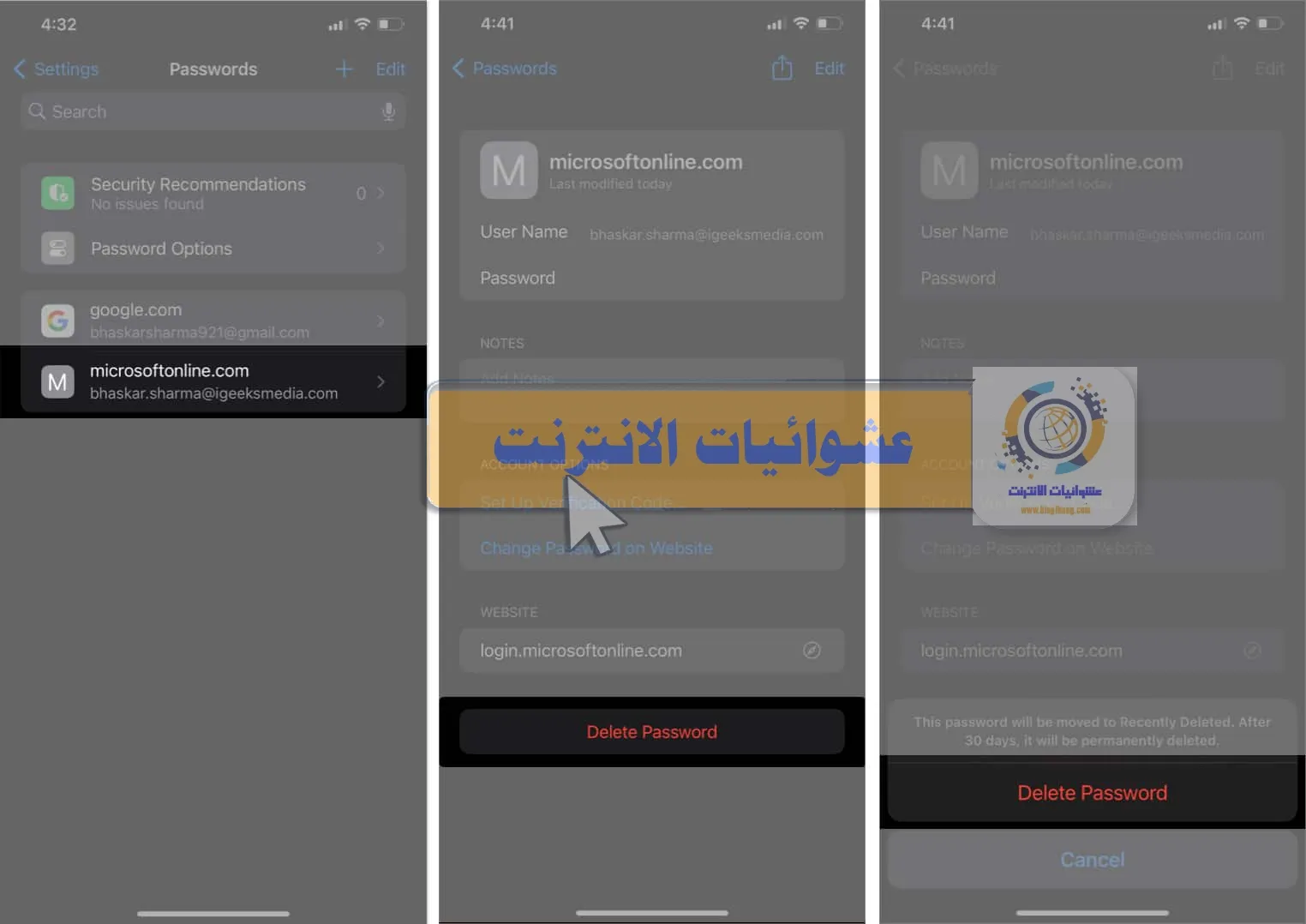6.webp)
7.webp)
8.webp)

